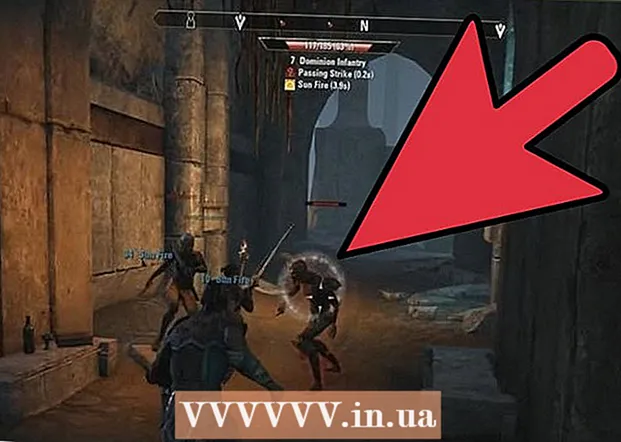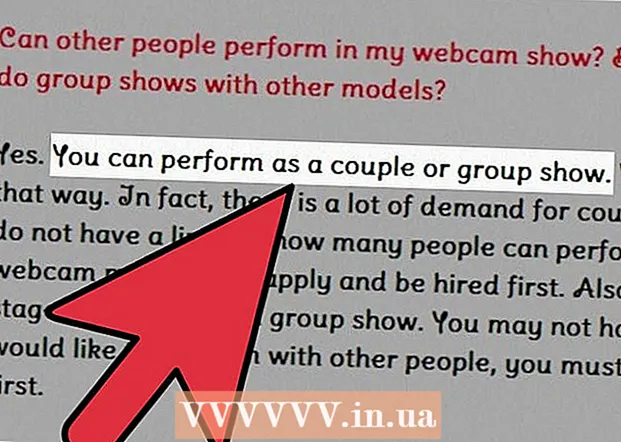Автор:
Morris Wright
Дата Створення:
25 Квітень 2021
Дата Оновлення:
1 Липня 2024

Зміст
- Крок
- Спосіб 1 з 3: Використання num lock у Windows
- Спосіб 2 з 3: Використання Fn Lock у Windows
- Метод 3 з 3: Використання Mac
У цій статті ви дізнаєтесь, як вимкнути клавішу Fn на клавіатурі комп’ютера.
Крок
Спосіб 1 з 3: Використання num lock у Windows
 Знайдіть клавішу Num Lock на клавіатурі. Цю клавішу можна знайти біля клавіатури з цифрами або як додаткову функцію іншої клавіші.
Знайдіть клавішу Num Lock на клавіатурі. Цю клавішу можна знайти біля клавіатури з цифрами або як додаткову функцію іншої клавіші. - Num lock в основному використовується для блокування цифрових клавіш на клавіатурі, але ви можете так само використовувати його для відключення клавіші Fn.
 Утримуйте кнопку Fn натиснута. Тепер ви можете використовувати Num Lock, щоб вимкнути Fn.
Утримуйте кнопку Fn натиснута. Тепер ви можете використовувати Num Lock, щоб вимкнути Fn.  Натисніть на кнопку Num Lock поки ти Fn натиснута. Тепер ви негайно вимикаєте всі функції клавіші Fn.
Натисніть на кнопку Num Lock поки ти Fn натиснута. Тепер ви негайно вимикаєте всі функції клавіші Fn. - На деяких клавіатурах Num Lock виглядає так Кількість ⇩.
Спосіб 2 з 3: Використання Fn Lock у Windows
 Знайдіть на клавіатурі клавішу "Fn Lock". Цей ключ зазвичай має замок і "Fn".
Знайдіть на клавіатурі клавішу "Fn Lock". Цей ключ зазвичай має замок і "Fn". - Зазвичай Fn Lock можна знайти як додаткову функцію на одній із функціональних клавіш (F1-F12) або на якійсь іншій спеціальній клавіші, наприклад вихід.
 Утримуйте кнопку Fn натиснута. Тепер ви можете використовувати Fn Lock, щоб вимкнути Fn.
Утримуйте кнопку Fn натиснута. Тепер ви можете використовувати Fn Lock, щоб вимкнути Fn.  Натисніть на кнопку Fn Lock поки ти Fn натиснута. Тепер ви негайно вимикаєте всі функції клавіші Fn.
Натисніть на кнопку Fn Lock поки ти Fn натиснута. Тепер ви негайно вимикаєте всі функції клавіші Fn. - Клавіша Fn Lock працює так само, як Caps Lock. Ви можете будь-коли вмикати та вимикати цю кнопку.
Метод 3 з 3: Використання Mac
 Відкрийте меню Apple у рядку меню. Клацніть на піктограму Apple у верхньому лівому куті екрана, щоб відкрити меню Apple.
Відкрийте меню Apple у рядку меню. Клацніть на піктограму Apple у верхньому лівому куті екрана, щоб відкрити меню Apple.  натисніть на Системні налаштування в меню. Тепер ви відкриєте нове вікно із системними налаштуваннями.
натисніть на Системні налаштування в меню. Тепер ви відкриєте нове вікно із системними налаштуваннями.  натисніть на Клавіатура у системних налаштуваннях. Цей параметр схожий на клавіатуру і знаходиться у другому рядку меню. Тепер ви відкриваєте налаштування друку та введення.
натисніть на Клавіатура у системних налаштуваннях. Цей параметр схожий на клавіатуру і знаходиться у другому рядку меню. Тепер ви відкриваєте налаштування друку та введення.  Клацніть на вкладці Клавіатура у верхній частині вікна. Це поруч Текст у вікні Клавіатура.
Клацніть на вкладці Клавіатура у верхній частині вікна. Це поруч Текст у вікні Клавіатура. - На цій вкладці меню може відкритися автоматично. У цьому випадку вам більше не доведеться натискати вкладку.
 Виберіть опцію "Використовувати F1, F2 тощо як стандартні функціональні клавіші". Якщо вибрано цей параметр, Fnключ вимкнено, за винятком спеціальних функцій дванадцяти Ф.-тести.
Виберіть опцію "Використовувати F1, F2 тощо як стандартні функціональні клавіші". Якщо вибрано цей параметр, Fnключ вимкнено, за винятком спеціальних функцій дванадцяти Ф.-тести. - Ви можете знайти цю опцію внизу меню Клавіатура.
- Клавіші F у верхній частині клавіатури тепер працюють як стандартні функціональні клавіші (F1 - F12). Тепер ви можете використовувати функціональні клавіші, не натискаючи Fn.
- Щоб використовувати будь-яку спеціальну функцію, показану на клавішах F, утримуйте клавішу Fn, одночасно натискаючи клавішу F. Це єдина функція, яку досі має ваша клавіша Fn.